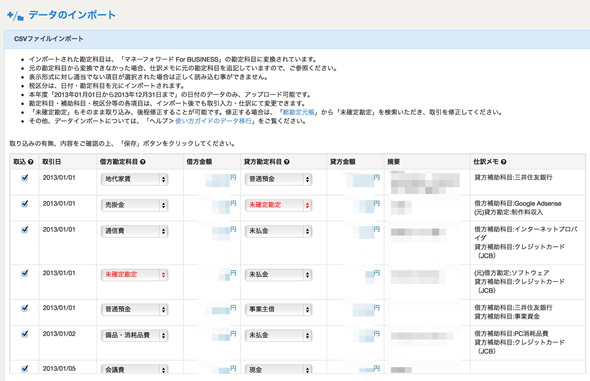クラウド会計「マネーフォワード 確定申告」を検証――セキュリティ面はどうなの?(1/3 ページ)
クレジットカードや銀行口座の明細を自動的に取り込む機能は、クラウド会計ソフトのセールスポイントの1つ。だが、セキュリティの視点から見るとどうだろうか?
著者紹介:宮田健(みやた・たけし)
元@ITの編集者としてセキュリティ分野を担当。現在はフリーライターとして、ITやエンターテインメント情報を追いかけている。アイティメディアのONETOPIでは「ディズニー」や「博物館/美術館」などのキュレーターをこなしつつ、自分の生活を変える新しいデジタルガジェットを求め日々試行錯誤中。
個人事業主やフリーランス向けのクラウド会計ソフト「マネーフォワード 確定申告・青色申告」(以下、マネーフォワード 確定申告)をもう少し使い込んでみたい。
前回はPCにインストールして使うパッケージ型にはない、クラウド会計ソフトならではの機能やメリットについて考えてみた(参考記事)。もう少し細かな点での性能向上を期待したいポイントもあったが、フリーランスである筆者が使うには十分な性能を備えていた。
今回は、他社製の会計ソフトからデータを移行したり、カード明細や銀行の明細を取り込むことにチャレンジしよう。
他社の会計ソフトからスムーズに移行できるか?
PCにインストールして使うタイプの既存の会計ソフトからのデータ移行(インポート)について。結論から言えば、乗り換え元ソフトにCSV形式でデータを出力する機能が備わっていれば可能だ。ただし、ある程度の会計知識と、データが正しく取り込まれているかどうかをチェックする時間は必要となる。
まず、それまで利用していた会計ソフトの仕訳日記帳からCSV形式でエクスポートを行う。マネーフォワード 確定申告の使い方ガイドによると、「弥生会計」「会計王」「勘定奉行」などからの移行が可能だという。
例えば、弥生会計の場合、メニューの「帳簿・伝票」から「仕訳日記帳」を選択し、ファイルメニューの「エクスポート」でCSVファイルが出力できる。実際に作成されたCSVファイルの内容を見ると、カンマで区切られた仕訳の情報が確認できるだろう。
このCSVファイルをマネーフォワード 確定申告にインポートする。メニューの「入力・仕訳」をクリックすると、ファイルの入出力画面が開く。ここでインポートするファイルを選択し、アップロードする。
アップロードが完了すると、読み込んだCSVファイルにある文字列、金額をマネーフォワード 確定申告のどの項目に割り当てるか確認する画面に移る。メジャーな会計ソフトが出力するCSVであれば、項目はほぼ適切に割り当てられる。
「確認」を押すと、実際の仕訳イメージに近いものが表示される。ここで貸方/借方の勘定科目が「未確定勘定」となっているものがあれば、仕訳メモに元の会計ソフトで設定した補助科目が書き込まれているので、これをヒントにマネーフォワード 確定申告側の勘定科目を決定しよう。未確定勘定のまま取り込んで、あとで仕訳を個別に修正することもできる。
これでインポート作業は完了だ。しかし、上記にあるように未確定勘定をどう処理するか、さらには毎月ごとに残高が一致しているかどうかをチェックする作業が必要になるだろう。
会計の処理は、ソフトがエラーだと警告していないからといって、会計的に正しい処理なのかどうかまでは判断できない。これは税理士、会計士、商工会議所のアドバイザーなどに任せなければならないところだろう。おそらくCSVの移行自体は問題なく終了するだろうが、その後の確認作業に不安を持つ利用者も多いと思う。この点に関してのマネーフォワード 確定申告が用意している「フォロー」については、本稿後段で紹介したい。
関連記事
 2014年からは青色申告もクラウドで!? 「マネーフォワード 確定申告」を使ってみた
2014年からは青色申告もクラウドで!? 「マネーフォワード 確定申告」を使ってみた
脱サラしてフリーランスライターとなって1年。何も考えずに市場シェアトップの確定申告ソフトを使っていたが、次々と登場しているクラウド会計ソフトの使い勝手はどうなのだろう? クラウド会計「マネーフォワード 確定申告」「同 法人会計」が正式リリース
クラウド会計「マネーフォワード 確定申告」「同 法人会計」が正式リリース
確定申告をする個人を対象とした「マネーフォワード 確定申告」(基本料金無料)と、中小企業向けの「マネーフォワード For BUSINESS(法人会計)」(月額1800円)の提供を開始した。 クラウド会計「マネーフォワード」、パッケージ版の販売を開始
クラウド会計「マネーフォワード」、パッケージ版の販売を開始
マネーフォワードは、クラウド型会計サービス「マネーフォワード 確定申告」「同 For BUSINESS(法人会計)」のパッケージ版(12カ月分)の取り扱いを開始した。 確定申告をして払いすぎた税金を取り戻そう
確定申告をして払いすぎた税金を取り戻そう
難しそうに思える確定申告だが、医療費控除などサラリーマンが還付を受けるための確定申告は簡単だ。今回は確定申告のやり方、書き方が分からない人を対象に具体的な方法を紹介しよう。 青色申告とは? 白色申告とは? 独立を考える人も知っておきたい個人事業主の税金
青色申告とは? 白色申告とは? 独立を考える人も知っておきたい個人事業主の税金
確定申告の主役は個人事業主。青色申告と白色申告の違いは何なのか? 今回は、これから独立を考えるサラリーマンも対象に個人事業主の税金について解説しよう。
Copyright © ITmedia, Inc. All Rights Reserved.
アイティメディアからのお知らせ
人気記事ランキング
- なぜAI時代に「オンプレ」が復活? 2026年のITトレンドを占う
- 生成AIの次に来るのは「フィジカルAI」 NVIDIAが語る、普及に向けた「4つの壁」
- CVSSは「10.0」 ReactとNext.jsにリモートコード実行の脆弱性
- 「コーディングはAI任せ」でエンジニアは何をする? AWSが示す、開発の新たな“主戦場”
- 10万超のWebサイトに影響 WordPress人気プラグインに深刻なRCE脆弱性
- Nintendo Switchのネットサービスさえ止めた「AWS障害」 CIOが得るべき教訓は?
- NEC 業務ノウハウを自動抽出、資産化するAIエージェントを提供開始 属人業務の行方は
- Accentureが“ChatGPT精通集団”に コンサル業務含め幅広く活用
- AWS、UIを操作するAIエージェントを提供開始 安定動作や統合性をどう実現した?
- サイバー攻撃よりシンプルな脅威 北大で起きた“アナログ侵入”の教訓
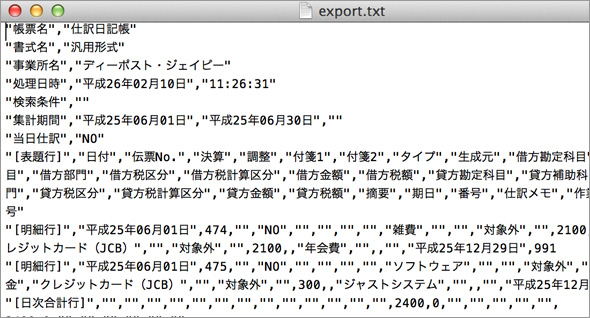 試しに2013年6月のデータのみをCSVに出力してみた
試しに2013年6月のデータのみをCSVに出力してみた